Ich kenne viele Leute, die immer noch Windows 7 verwenden. Einige Unternehmen verwenden es immer noch, weil Windows 10 teuer ist und sie speziell für sie entwickelte Software im Betriebssystem haben. Andere Leute mögen es einfach, dass sie es wissen und dabei bleiben. Da Windows 7 am 14. Januar 2020 das Ende seiner Lebensdauer erreicht, machen einige Leute endlich den Schritt. Wie können Sie als Vorbereitung darauf Ihren Computer formatieren, wenn Sie nicht über die Original-CD oder -DVD von Windows 7 verfügen?
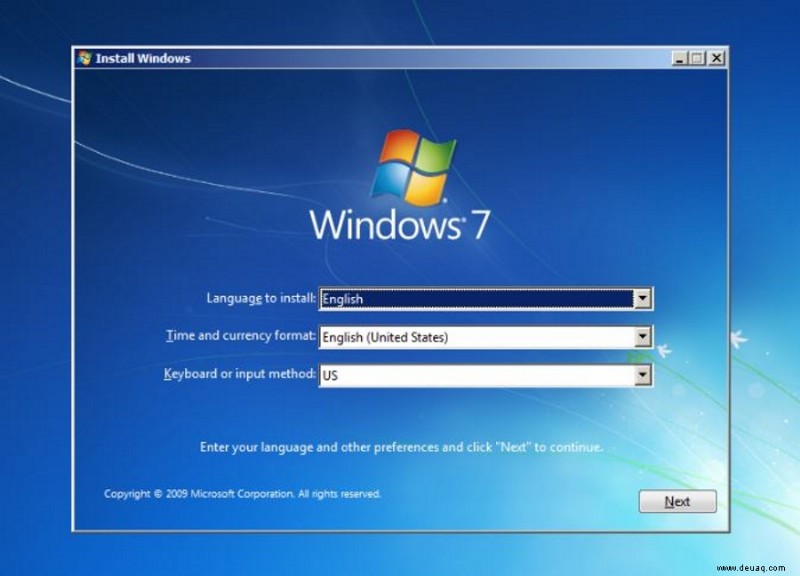
Wenn Sie Ihr Betriebssystem (OS)-Laufwerk formatieren, verwenden Sie normalerweise das Installationsmedium, um dies zu tun. Sie booten von der CD oder DVD und verwenden die Tools auf der CD, um das Laufwerk als Vorbereitung für die Installation des Betriebssystems zu formatieren. Wenn Sie die CD nicht zur Verfügung haben, wie können Sie das Laufwerk löschen?
Sie haben ein paar Optionen, je nachdem, was Sie mit dem Laufwerk oder Computer machen möchten. Wenn Sie das Laufwerk für Windows 10 formatieren möchten, gibt es dafür eine Methode. Wenn Sie das Laufwerk formatieren möchten, um es als Backup anstelle des Startlaufwerks zu verwenden, gibt es dafür eine Methode. Wenn Sie Ihren alten Computer für Teile verkaufen, gibt es auch dafür eine Methode.
Bevor Sie eines davon ausprobieren, stellen Sie sicher, dass Sie alles, was Sie behalten möchten, auf ein anderes Laufwerk oder einen anderen Wechseldatenträger kopieren. Beim Formatieren wird das Laufwerk gelöscht, sodass alle Daten ohne Spezialwerkzeuge unwiederbringlich sind.
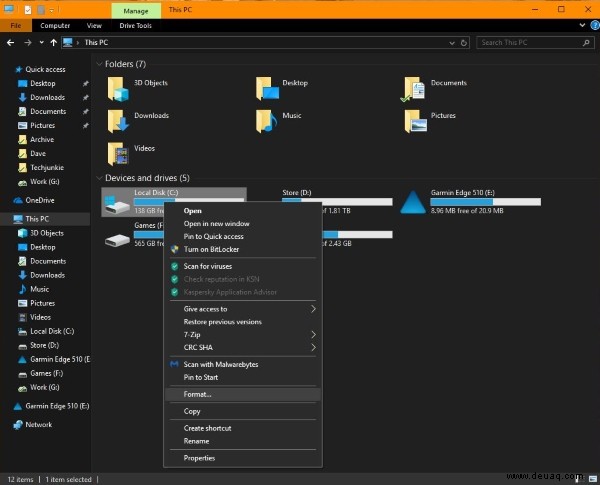
Formatieren Sie einen Windows 7-Computer, der für ein Upgrade bereit ist
Wenn Sie sich auf ein Upgrade auf Windows 10 vorbereiten, benötigen Sie das Installationsmedium für Windows 7 nicht. Das Windows 10-Installationsmedium kann sich um das Format kümmern. Sie müssen lediglich die Dateien kopieren, die Sie behalten möchten, das Windows 10-Installationsmedium einlegen, Ihren Computer neu starten und die Installation durch den Loader zulassen.
Sobald Sie den blauen Bildschirm mit der Installationsauswahl sehen, klicken Sie darauf und der Installationsvorgang von Windows 10 beginnt. Zur Vorbereitung der Installation wird eine Formatierung durchgeführt, es sei denn, Sie entscheiden sich dafür, alte Daten beizubehalten.
Windows 7 für die Verwendung als Backup formatieren
Wenn Sie in ein Solid State Drive oder NVMe investiert haben und Ihre alte Festplatte als Sicherungs- oder Speicherlaufwerk verwenden möchten, können Sie sie in wenigen Minuten formatieren. Der einfachste Weg, dies zu tun, besteht darin, Windows 10 zuerst auf Ihrem neuen Laufwerk zu installieren und Ihr altes wieder anzuschließen. Öffnen Sie Windows Explorer, wählen Sie das alte Laufwerk aus, klicken Sie mit der rechten Maustaste und wählen Sie Format. Bestätigen Sie Ihre Auswahl und Windows 10 formatiert die Festplatte einsatzbereit.
Dies funktioniert nur, wenn Sie nicht Windows 7 als Betriebssystem verwenden. Sie können das Laufwerk C:nicht auswählen und Format auswählen, da Windows dies nicht zulässt. Dies ist nur möglich, wenn Sie ein anderes Betriebssystem installiert haben und das Laufwerk nicht als Startlaufwerk verwenden.
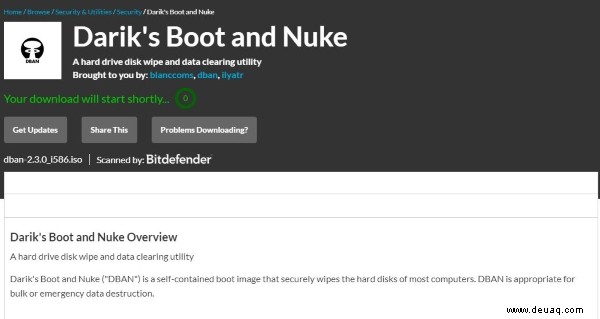
Formatieren Sie Windows 7, um Ihren Computer zu verkaufen
Wenn Sie vorhaben, Ihren alten Computer zu verkaufen, müssen Sie zum Schutz Ihrer Privatsphäre über ein einfaches Format hinausgehen. Ein Format löscht keine Daten, sondern nur den Index, der Windows mitteilt, wo sich diese Daten befinden. Jeder mit Datenwiederherstellungstools und ein wenig Wissen kann diese Daten wiederherstellen und wieder nutzbar machen.
Wenn Sie vorhaben, einen Computer mit einer Festplatte zu verkaufen, müssen Sie DBAN verwenden. Darik’s Boot and Nuke ist die Software der Wahl für die meisten Computergeschäfte und jeden außerhalb der NSA. Es ist sehr effektiv, ein altes Laufwerk zu sichern, indem jedes Datenbyte gelöscht und dann mehrmals überschrieben wird, sodass selbst die fortschrittlichste Datenwiederherstellungssoftware es nicht wiederherstellen kann. Achten Sie darauf, die kostenlose DBAN-Software auf der Seite auszuwählen.
Dann:
- Kopieren Sie die DBAN-Software auf eine CD oder einen USB-Stick.
- Entfernen Sie alle außer dem Laufwerk, das Sie löschen möchten, von Ihrem Computer.
- Vom DBAN-Medium booten.
- Geben Sie „autonuke“ ein und drücken Sie die Eingabetaste, wenn Sie die Eingabeaufforderung sehen.
Sie werden feststellen, dass Ihre Maus in DBAN nicht funktioniert. Das liegt daran, dass es keinen USB-Treiber lädt, sodass Sie Ihre Tastatur nur verwenden müssen, damit es funktioniert. Die Option „Autonuke“ stellt DBAN so ein, dass es Ihr Laufwerk löscht und dreimal überschreibt. Dies sollte für die meisten Anwendungen ausreichen. Sie können die erweiterten Tools verwenden, um bei Bedarf weitere zu überschreiben, die Option „gutmann“ ist gut für die Sicherheit.
Sie können Ihren Windows 7-Computer problemlos ohne Installationsmedien formatieren, aber die von Ihnen gewählte Methode hängt davon ab, was Sie erreichen möchten. Alle diese Methoden funktionieren gut und sorgen dafür, dass Sie Ihre alte Technologie sicher aufrüsten oder entsorgen.